Obsah
- Zabezpečení
- Posouzení stavu ochrany počítače a řešení problémů se zabezpečením
- Jak opravit problémy se zabezpečením počítače
- Jak obnovit smazaný nebo dezinfikovaný soubor
- Kontrola počítače
- Jak spustit rychlou kontrolu
- Jak spustit úplnou kontrolu
- Jak spustit vlastní kontrolu
- Jak spustit kontrolu vyměnitelné jednotky
- Jak spustit kontrolu souboru nebo složky z místní nabídky
- Jak povolit nebo zakázat kontrolu na pozadí
- Jak vytvořit plán kontroly
- O kontrole souborů v cloudovém úložišti OneDrive
- Aktualizace antivirových databází a modulů aplikace
- Odstranění virů proniklých před instalací softwaru Kaspersky
- Kontrola slabých nastavení
- Kontrola e-mailových zpráv
- Ochrana využívající hardwarovou virtualizaci
- O ochraně pomocí rozhraní AMSI (Antimalware Scan Interface)
- Režim her
- Mazání soukromých údajů
Zabezpečení
Dnešní hackeři jsou stále chytřejší ve svém cíli proniknout do vašich zařízení. Nový ransomware, phishing a další typy malwaru volají po nových řešeních kybernetické bezpečnosti, abyste byli o krok napřed před rostoucími hrozbami. Novou aplikaci Kaspersky Free jsme vytvořili, abychom vám pomohli mít vždy náskok před současnými hrozbami. Zjistěte, co můžete udělat, abyste se cítili bezpečně.
Posouzení stavu ochrany počítače a řešení problémů se zabezpečením
Problémy s ochranou počítače signalizuje indikátor umístěný v horní části hlavního okna aplikace. Zelená znamená, že je počítač chráněn. Žlutá znamená nějaké potíže s ochranu a červená znamená, že je zabezpečení vašeho počítače váženě ohroženo. Doporučuje se odstranit všechny problémy a hrozby zabezpečení okamžitě.
Kliknutím na tlačítko Podrobnosti v hlavním okně aplikace lze otevřít okno Centrum oznámení. Toto okno nabízí detailní informace o stavu ochrany počítače a návrhy možných akcí pro nápravu problémů či hrozeb.
Problémy s ochranou jsou seskupeny do kategorií. U každého problému se zobrazuje seznam akcí, kterými lze problém řešit.
V části Stav se zobrazují informace o stavu ochrany počítače a stavu předplatného. Pokud jsou zjištěny problémy, které je třeba opravit, a vedle upozornění se zobrazuje tlačítko Opravit; kliknutím na toto tlačítko můžete bezpečnostní problémy vyřešit.
Část Doporučení obsahuje seznam akcí pro optimalizaci provozu aplikace a její efektivnější používání.
V části Novinky se zobrazují zprávy z oblasti kybernetické bezpečnosti.
Kliknutím na tlačítko Zobrazit N ignorovaných upozornění se zobrazují upozornění, pro která byla použita akce Ignorovat. Ignorovaná upozornění v této části nemají vliv na barvu ukazatele ochrany v hlavním okně aplikace.
Jak opravit problémy se zabezpečením počítače
Chcete-li vyřešit problémy se zabezpečením počítače:
- Otevřete hlavní okno aplikace.
- Kliknutím na odkaz Podrobnosti v horní části hlavního okna aplikace přejdete do okna Centrum oznámení.
- Přejděte do části Stav. Tato část zobrazuje problémy se zabezpečením vašeho počítače.
- Vyberte problém ze seznamu a klikněte na tlačítko akce, např Opravit.
- Pokud tento problém nyní nechcete opravit, v rozevíracím seznamu vyberte možnost Ignorovat. Seznam ignorovaných oznámení si můžete prohlédnout později kliknutím na tlačítko Zobrazit N ignorovaných upozornění.
- Přejděte do části Doporučení. Tato část zobrazuje doporučení, která nejsou povinná, ale pomohou vám optimalizovat používání aplikace a lépe chránit váš počítač.
- Vyberte návrh ze seznamu.
- Klikněte na tlačítko vedle navrhované akce; například klikněte na tlačítko Povolit vedle návrhu Chcete se zbavit rušivých vyskakovacích reklam?.
- Přejděte do části Novinky. V této části najdete novinky z oblasti kybernetické bezpečnosti. Pomocí navigačních tlačítek si můžete přečíst další zprávu nebo se vrátit k předchozí zprávě.
Jak obnovit smazaný nebo dezinfikovaný soubor
Záložní kopie odstraněných nebo dezinfikovaných souborů jsou umístěny ve speciální složce v počítači s názvem Karanténa. Záložní kopie souborů jsou uloženy ve zvláštním formátu, který není pro počítač nebezpečný. Ze záložní kopie uložené v karanténě můžete soubor odstraněný nebo dezinfikovaný obnovit.
Doporučujeme odstraněné nebo dezinfikované soubory neobnovovat, neboť mohou ohrozit počítač.
Aplikace nedezinfikuje aplikace z obchodu Windows Store. Pokud výsledky kontroly naznačují, že je taková aplikace nebezpečná, bude z počítače odstraněna. Při odstranění aplikace získané z obchodu Windows Store nevytváří aplikace Kaspersky Free její záložní kopii. K obnovení takových objektů je nutné použít nástroje pro obnovení, které jsou součástí operačního systému (podrobné informace najdete v dokumentaci k operačnímu systému nainstalovanému v počítači), nebo aktualizovat aplikace prostřednictvím obchodu Windows Store.
Postup obnovení odstraněného nebo dezinfikovaného souboru:
- Otevřete hlavní okno aplikace.
- Přejděte do části Zabezpečení.
- V pravé horní části okna aplikace klikněte na tlačítko Karanténa.
Otevře se okno Karanténa.
- V okně Karanténa, jež se otevře, vyberte v seznamu požadovaný soubor a klikněte na tlačítko Obnovit.
Kontrola počítače
Během kontroly aplikace hledá infikované soubory a malware. Existuje několik typů kontroly, které se liší délkou a rozsahem vyhledávání.
- Úplná kontrola. Kontroluje všechny oblasti počítače. Tato kontrola vyžaduje hodně času.
- Rychlá kontrola. Kontroluje objekty, které jsou načteny při spuštění operačního systému, systémové paměti a spouštěcí soubory. Tato kontrola nevyžaduje mnoho času.
- Selektivní kontrola. Kontroluje vybraný soubor nebo složku.
- Kontrola vyměnitelných jednotek. Kontrola vyměnitelných jednotek, jako jsou pevné disky a USB disky připojené k počítači.
- Okamžitá kontrola souboru. Tato možnost kontroluje soubory z místní nabídky.
- Kontrola na pozadí. Kontrola systémové paměti, systémového oddílu, spouštěcích sektorů a spouštěcích objektů a vyhledávání rootkitů.
- Kontrola zranitelnosti aplikací. Kontroluje v aplikacích v počítači zranitelná místa, které by malware mohl zneužít k infikování vašeho systému.
Po instalaci aplikace doporučujeme provést úplnou kontrolu počítače.
Jak spustit rychlou kontrolu
Během rychlé kontroly aplikace při výchozím nastavení kontroluje tyto objekty:
- Objekty načítané při spouštění operačního systému
- Systémová paměť
- Spouštěcí sektory disku
Jak spustit rychlou kontrolu:
- Otevřete hlavní okno aplikace a proveďte následující akce:
- Přejděte do části Domů a klikněte na tlačítko Rychlá kontrola.
- Přejděte do části Zabezpečení.
- V bloku Kontrola klikněte na tlačítko Vybrat kontrolu.
- Otevře se okno Kontrola.
- V okně Kontrola vyberte část Rychlá kontrola.
- V části Rychlá kontrola klikněte na tlačítko Spustit.
Aplikace spustí rychlou kontrolu počítače.
Jak spustit úplnou kontrolu
Během úplné kontroly aplikace při výchozím nastavení kontroluje tyto objekty:
- Systémová paměť
- Objekty načítané při spuštění operačního systému
- Systémové úložiště záloh
- Pevné disky a vyměnitelná paměťová média
Doporučujeme spustit úplnou kontrolu bezprostředně po instalaci aplikace do počítače.
Postup spuštění úplné kontroly:
- Otevřete hlavní okno aplikace a přejděte do části Zabezpečení.
- V bloku Kontrola klikněte na tlačítko Vybrat kontrolu.
Otevře se okno Kontrola.
- V okně Kontrola vyberte část Úplná kontrola.
- V rozevíracím seznamu vedle tlačítko Spustit vyberte akci, která se má provést po dokončení kontroly.
- Klikněte na tlačítko Spustit.
Aplikace spustí úplnou kontrolu počítače.
Jak spustit vlastní kontrolu
Selektivní kontrola umožňuje zkontrolovat soubor, složku nebo jednotku na přítomnost virů a dalších hrozeb.
Postup spuštění vlastní kontroly:
- Otevřete hlavní okno aplikace.
- Přejděte do části Zabezpečení.
- V bloku Kontrola klikněte na tlačítko Vybrat kontrolu.
Otevře se okno Kontrola.
- V okně Kontrola vyberte část Selektivní kontrola.
- Klikněte na tlačítko Vybrat a v okně výběru souboru nebo složky, které se otevře, vyberte objekt.
- Klikněte na tlačítko Spustit.
Jak spustit kontrolu vyměnitelné jednotky
Vyměnitelná jednotky připojené k počítači mohou obsahovat viry nebo jiné aplikace, které představují hrozbu. Aplikace Kaspersky Free kontroluje vyměnitelné jednotky, aby se zabránilo infikování počítače. Kontrolu vyměnitelné jednotky můžete nakonfigurovat tak, aby se spouštěla ručně nebo automaticky při připojení vyměnitelné jednotky k počítači. Ve výchozím nastavení je aktivována automatická kontrola vyměnitelných jednotek.
Chcete-li ručně spustit kontrolu vyměnitelných jednotek:
- Otevřete hlavní okno aplikace.
- Přejděte do části Zabezpečení.
- V bloku Kontrola klikněte na tlačítko Vybrat kontrolu.
Otevře se okno Kontrola.
- V okně Kontrola vyberte část Kontrola vyměnitelných jednotek.
- V rozevíracím seznamu vyberte písmeno jednotky externího zařízení a klikněte na tlačítko Spustit.
Aplikace spustí kontrolu připojeného zařízení.
Jak spustit kontrolu souboru nebo složky z místní nabídky
Postup spuštění kontroly souboru nebo složky z místní nabídky:
- Klikněte pravým tlačítkem myši na soubor nebo složku, které chcete prohledat.
- V místní nabídce, která se otevře, vyberte možnost Zkontrolovat na výskyt virů.
Aplikace začne kontrolovat vybraný soubor nebo složku.
V systému Microsoft Windows 11 musíte rozbalit kontextovou nabídku objektu, abyste viděli příkazy aplikace.
Jak povolit nebo zakázat kontrolu na pozadí
Kontrola na pozadí je režim automatické kontroly, na niž se nezobrazuje oznámení. Tato kontrola vyžaduje méně prostředků počítače než jiné typy kontroly (například úplná kontrola). V tomto režimu aplikace prohledává systémovou paměť, systémové svazky, spouštěcí sektory a spouštěcí objekty a hledá rootkity.
Kontrola na pozadí se spustí v následujících případech:
- Po aktualizaci databází a modulů aplikace
- 30 minut po spuštění aplikace
- Každých šest hodin
- V případě nečinnosti počítače po dobu pěti nebo více minut (po spuštění spořiče obrazovky)
Kontrola na pozadí je přerušena, pokud je splněna některá z následujících podmínek:
- Počítač se znovu aktivuje.
- Počítač (notebook) se přepne do režimu napájení z baterie.
Pokud kontrola na pozadí nebyla provedena déle než deset dní, nezastaví se. V případě kontroly na pozadí aplikace nekontroluje soubory, jejichž obsah je umístěn v cloudovém úložišti OneDrive.
Postup povolení nebo zakázání výjimky na pozadí:
- Otevřete hlavní okno aplikace.
- Přejděte do části Zabezpečení.
- V bloku Kontrola klikněte na tlačítko Vybrat kontrolu.
Otevře se okno Kontrola.
- V bloku Kontrola na pozadí klikněte na ikonu
 .
.Otevře se okno Nastavení kontroly na pozadí.
- V okně Nastavení kontroly na pozadí přepněte přepínač do polohy Zap nebo Vyp.
Jak vytvořit plán kontroly
Postup vytvoření plánu kontroly:
- Otevřete hlavní okno aplikace.
- Přejděte do části Zabezpečení.
- V bloku Kontrola klikněte na tlačítko Vybrat kontrolu.
Otevře se okno Kontrola.
- V okně Kontrola vyberte typ kontroly a klikněte na ikonu
 .
. - V okně, které se otevře, kliknutím na odkaz Plán kontrol a přejděte do okna Plán kontrol.
- V okně Plán kontrol v seznamu Spouštět kontrolu vyberte období, například Každý den, a určete čas pro zahájení kontroly.
Plán kontrol nelze vytvořit u kontroly z místní nabídky ani kontroly na pozadí.
O kontrole souborů v cloudovém úložišti OneDrive
V systému Windows 10 RS3 a novějších aplikace Kaspersky Free nekontroluje soubory v cloudovém úložišti OneDrive. Pokud aplikace takové soubory během kontroly najde, zobrazí upozornění, že soubory v úložišti nebyly zkontrolovány.
Soubory v úložišti OneDrive nekontrolují následující součásti:
- Úplná kontrola
- Selektivní kontrola
- Rychlá kontrola
- Kontrola na pozadí
Zpráva o provozu aplikace Kaspersky Free obsahuje seznam souborů v cloudovém úložišti OneDrive, které byly během kontroly přeskočeny.
Soubory stažené z cloudového úložiště OneDrive do počítače se kontrolují součástmi ochrany v reálném čase. V případě odložení kontroly souboru a jeho opětovného odeslání zpět do cloudového úložiště OneDrive před zahájením kontroly se může stát, že kontrola soubor přeskočí.
Chcete-li zajistit, aby se soubory OneDrive zobrazovaly v Průzkumníku, zapněte funkci Onedrivové soubory na vyžádání. Pokud jste připojeni k internetu, můžete je používat stejně jako jiné soubory v počítači.
Horní okraj stránkyAktualizace antivirových databází a modulů aplikace
Tato část obsahuje informace o aktualizacích databází a modulů aplikace.
O aktualizaci databází a modulů aplikace
Instalační balíček aplikace obsahuje databáze a moduly aplikace. Použití těchto databází:
- Většinu hrozeb zjišťuje aplikace pomocí služby Kaspersky Security Network, která vyžaduje připojení k internetu.
- Aplikace vyhledává adware, programy pro automatické vytáčení ani jiný legitimní software, který mohou pachatelé využít k poškození počítače nebo osobních dat.
Pro získání plné ochrany doporučujeme aktualizovat antivirové databáze a moduly aplikace ihned po instalaci aplikace.
Databáze a moduly aplikace se aktualizují ve fázích:
- Aplikace spustí aktualizaci databází a modulů aplikace podle určeného nastavení: automaticky, podle plánu nebo na vyžádání. Aplikace kontaktuje zdroj aktualizací, ve kterém je uložen balíček pro aktualizaci antivirových databází a modulů aplikace.
- Aplikace porovná stávající databáze s databázemi dostupnými ve zdroji aktualizací. Pokud se databáze liší, aplikace stáhne chybějící části databází.
Aplikace poté použije aktualizované databáze a moduly aplikace k antivirové kontrole a kontrole počítače na přítomnost dalších hrozeb.
Zdroje aktualizací
Použít můžete následující zdroje aktualizací:
- Aktualizační servery společnosti Kaspersky
- Server HTTP nebo FTP
- Síťová složka
Co brát v úvahu při aktualizaci antivirových databází a modulů aplikace
Aktualizace antivirových databází a modulů aplikace má následující omezení a specifika:
- Antivirové databáze jsou považovány za zastaralé po jednom dni a extrémně zastaralé po sedmi dnech.
- Ke stažení aktualizačního balíčku ze serverů společnosti Kaspersky je potřeba připojení k internetu.
- Aktualizace antivirových databází a modulů aplikace nejsou dostupné v následujících případech:
- Předplatné vypršelo a dodatečná lhůta nebo režim omezené funkčnosti nejsou dostupné.
- Bylo vyčerpáno měřené mobilní připojení k internetu. Toto omezení platí pro počítače se systémem Microsoft Windows 8 a novějšími verzemi tohoto operačního systému, pokud jsou povoleny automatické nebo plánované aktualizace a byl nastaven limit pro přenos dat měřeného mobilního připojení. Pokud chcete, aby aplikace v takovém případě aktualizovala antivirové databáze a moduly aplikace, zrušte zaškrtnutí políčka Omezit provoz u měřených připojení v nabídce Nastavení → Nastavení zabezpečení → Rozšířené nastavení → Nastavení sítě.
- Aplikace je používána s předplatným od poskytovatele služeb a předplatné bylo pozastaveno na webu poskytovatele služeb.
Instalace aktualizačního balíčku
Aplikace přijatý aktualizační balíček (opravu) instaluje automaticky. Instalaci aktualizačního balíčku dokončíte restartováním počítače. Až do restartování počítače je ikona aplikace v oznamovací oblasti červená a v okně Centrum oznámení aplikace se zobrazuje výzva k restartování počítače.
Spuštění aktualizace databází a modulů aplikace
Databáze a moduly aplikace se standardně aktualizují automaticky. Nemusíte provádět žádné akce. Pokud jsou automatické aktualizace zakázány, můžete databáze a moduly aplikace aktualizovat ručně.
Chcete-li spustit aktualizaci databází a modulů aplikace:
- Otevřete hlavní okno aplikace.
- Přejděte do části Zabezpečení.
- V bloku Aktualizace antivirové databáze klikněte na tlačítko Aktualizovat.
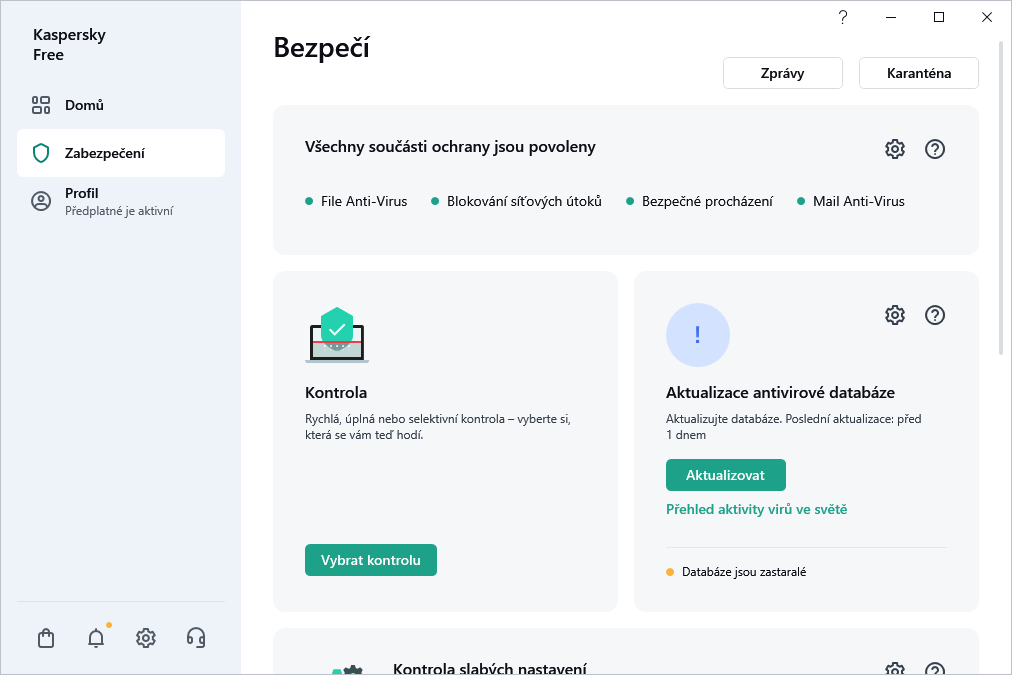
Aktualizace antivirové databáze
Odstranění virů proniklých před instalací softwaru Kaspersky
Tato část popisuje, jak obnovit operační systém po napadení malwarem.
Obnovení operačního systému po infekci
Máte-li podezření, že operační systém vašeho počítače byl poškozen nebo upraven v důsledku aktivity malwaru nebo selhání systému, použijte průvodce řešením potíží Microsoft Windows, který zbaví systém veškerých stop po škodlivých objektech. Společnost Kaspersky doporučuje spustit tohoto průvodce po dokončení dezinfekce počítače pro kontrolu, že veškeré hrozby a poškození způsobená infekcí byla opravena.
Průvodce zkontroluje, zda byly provedeny nějaké změny v systému, například zda byl zablokován přístup k síti, došlo ke změně přípon souborů známých formátů nebo k zablokování ovládacích panelů atd. Tyto různé druhy poškození mívají různé příčiny. Může jít o aktivitu malwaru, o nesprávnou konfiguraci systému, o systémové chyby nebo o nesprávnou činnost aplikací pro optimalizaci systému.
Po ukončení kontroly provede průvodce analýzu shromážděných informací a vyhodnotí, jestli nedošlo k poškození systému, které si vyžaduje okamžitou pozornost. Na základě kontroly průvodce vygeneruje seznam akcí nutných k eliminaci škody. Průvodce seskupí tyto akce do kategorií podle závažnosti zjištěných problémů.
Řešení problémů s operačním systémem pomocí průvodce řešením potíží Microsoft Windows
Spuštění průvodce řešením potíží Microsoft Windows:
- Otevřete hlavní okno aplikace.
- Přejděte do části Zabezpečení → Řešení potíží Microsoft Windows.
- Klikněte na tlačítko Najít poškození.
Otevře se okno průvodce řešením potíží Microsoft Windows.
Průvodce se skládá z řady stránek (kroků), jimiž procházíte klikáním na tlačítka Zpět a Další. Jakmile průvodce dokončí svou práci, zavřete jej kliknutím na tlačítko Hotovo. Pro zastavení průvodce kdykoli v průběhu jeho činnosti klikněte na tlačítko Storno.
Podívejme se na kroky průvodce podrobněji.
Spuštění obnovení operačního systému
- Pro fungování průvodce vyberte jednu ze dvou možností:
- Vyhledat škody způsobené aktivitou malwaru. Průvodce vyhledá problémy a možná poškození.
- Vrátit změny zpět. Průvodce vrátí opravy použité na dříve zjištěné problémy a poškození zpět.
- Klikněte na tlačítko Další.
Hledání problémů
Pokud jste vybrali možnost Vyhledat škody způsobené aktivitou malwaru, průvodce vyhledá problémy a možná poškození, která by měla být opravena. Po dokončení vyhledávání postoupí průvodce automaticky do dalšího kroku.
Výběr akcí sloužících k nápravě poškození
Všechna poškození odhalená v předchozím kroku jsou seřazena do skupin dle typu ohrožení. Pro každou skupinu poškození doporučuje společnosti Kaspersky řadu akcí pro jejich opravu.
K dispozici jsou tři skupiny:
- Důrazně doporučované akce odstraňují problémy, které představují vážnou bezpečnostní hrozbu. Doporučujeme vám opravit všechna poškození z této skupiny.
- Doporučené akce jsou určeny k odstranění problémů, které mohou představovat hrozbu. Doporučujeme vám opravit také poškození z této skupiny.
- Další akce opravují poškození operačního systému, která nepředstavují akutní hrozbu, mohou však ohrozit bezpečnost počítače v budoucnu.
Rozbalením seznamu vybrané skupiny zobrazíte škody ve skupině.
Chcete-li spustit průvodce pro opravu konkrétního typu poškození, zaškrtněte políčko vedle popisu poškození. Ve výchozím nastavení průvodce opraví poškození patřící do skupiny doporučených a důrazně doporučených akcí. Pokud nechcete opravit konkrétní typ poškození, zaškrtnutí políčka vedle ní zrušte.
Zrušení zaškrtnutí u políček vybraných ve výchozím nastavení se důrazně nedoporučuje, váš počítač by tak zůstal zranitelný vůči hrozbám.
Po nastavení řady akcí, které má průvodce provést, klikněte na tlačítko Další.
Opravit poškození
Průvodce provede akce zvolené v předcházejícím kroku. Oprava poškození může určitou dobu trvat. Po dokončení opravy poškození průvodce automaticky postoupí do dalšího kroku.
Dokončení průvodce
Ukončete průvodce kliknutím na tlačítko Hotovo.
Nouzové obnovení operačního systému
Kaspersky Rescue Disk slouží k nouzovému obnovení operačního systému. Nástroj Kaspersky Rescue Disk lze použít ke kontrole a dezinfekci infikovaného počítače, které nelze dezinfikovat pomocí jiných metod (například pomocí antivirových aplikací).
Další informace o používání nástroje Kaspersky Rescue Disk najdete na webu podpory společnosti Kaspersky.
Horní okraj stránkyKontrola slabých nastavení
V této části se dozvíte o slabých nastaveních operačního systému a zjistíte, jak slabá nastavení v operačním systému vyhledat a opravit.
O slabých nastaveních operačního systému
Když pracujete na počítači, nastavení operačního sytému se může v důsledku vašich akcí nebo akcí aplikací, které spouštíte, změnit. Změna nastavení operačního systému může představovat pro bezpečnost vašeho počítače riziko. Pokud je například v prohlížeči povoleno automatické přihlašování pomocí uživatelského jména a hesla aktuálního uživatele, vaše heslo může zachytit web třetí strany.
Slabá nastavení v operačním systému lze rozdělit do dvou typů:
- Kritické nastavení. Takováto nastavení znamenají slabá místa operačního systému.
- Doporučené nastavení. Tato nastavení doporučujeme opravit a tím zlepšit zabezpečení operačního systému.
Ve výchozím nastavení kontroluje aplikace slabá nastavení operačního systému minimálně jednou denně. Jestliže aplikace zjistí slabá nastavení v operačním systému, vyzve vás, abyste je opravili a tím obnovili zabezpečení operačního systému. Podrobnosti o jednotlivých slabých nastaveních zobrazíte kliknutím na odkaz vedle příslušného nastavení v okně aplikace.
Můžete kliknout na odkaz v okně s oznámením a přejít do okna Kontrola slabých nastavení, v němž se zobrazují slabá nastavení zjištěná v operačním systému. Informace o slabých nastaveních se zobrazují rovněž v centru oznámení. V centru oznámení můžete tato slabá nastavení zobrazit a opravit.
V okně Kontrola slabých nastavení můžete provádět následující akce:
- Opravit slabá nastavení v operačním systému.
- Ignorovat: ponechat slabá nastavení operačního systému beze změny.
- Zrušit: obnovit dříve opravená slabá nastavení operačního systému do jejich původního stavu.
Aplikace zjišťuje slabá nastavení operačního systému u všech uživatelských účtů na vašem počítači. Slabá nastavení u jiných uživatelských účtů na počítači můžete opravit, pouze pokud jste se k operačnímu systému přihlásili pod účtem správce.
Jestliže na počítači nejste správcem, můžete ignorovat slabé nastavení pouze pro vlastní uživatelský účet. Slabá nastavení všech uživatelských účtů může ignorovat pouze správce počítače.
Můžete ručně spustit kontrolu slabých nastavení nebo zakázat kontrolu slabých nastavení.
Ochranu počítače můžete spravovat i vzdáleně a odeslat příkaz k opravě slabých nastavení z portálu účtu My Kaspersky.
Horní okraj stránkyJak najít a opravit slabá nastavení v operačním systému
Nalezení a oprava slabých nastavení operačního systému:
- Otevřete hlavní okno aplikace.
- Vyberte část Zabezpečení.
- V části Zabezpečení vyberte možnost Kontrola slabých nastavení.
- Klikněte na tlačítko Kontrola.
Spustí se kontrola slabých nastavení. Po dokončení kontroly uvidíte její výsledky v části Kontrola slabých nastavení.
- Kliknutím na možnost Zobrazit přejdete do okna Kontrola slabých nastavení.
- V okně Kontrola slabých nastavení vyberte akci, kterou chcete u slabých nastavení provést:
- Byla zjištěna slabá nastavení. Proveďte jednu z následujících akcí:
- Kliknutím na tlačítko Opravit vše opravíte všechna slabá nastavení.
- Kliknutím na tlačítko Opravit opravíte jedno slabé nastavení.
- Pokud opravě slabého nastavení brání otevřené aplikace, kliknutím na tlačítko Zobrazit zobrazíte seznam aplikací, které opravám brání.
Chcete-li aplikace, které brání opravě nastavení, zavřít, proveďte jedno z následujících akcí:
- Kliknutím na tlačítko
 vpravo od názvu aplikace bránící opravě tuto aplikaci ručně ukončíte. Pokud aplikace zjistí neuložené změny, vyzve vás k jejich uložení.
vpravo od názvu aplikace bránící opravě tuto aplikaci ručně ukončíte. Pokud aplikace zjistí neuložené změny, vyzve vás k jejich uložení. - Kliknutím na odkaz Vynutit zavření zavřete všechny aplikace bránící opravě.
- Kliknutím na tlačítko
- Jestliže chcete slabá nastavení ponechat beze změny, v rozevíracím seznamu vedle tlačítka Opravit možnost Ignorovat.
- Když v rozevíracím seznamu vedle tlačítka Opravit vyberete možnost Číst dál, zobrazíte informace o slabém nastavení na webu podpory společnosti Kaspersky.
- Dříve opravené slabé nastavení.
- Kliknutím na tlačítko Vrátit zpět obnovíte opravené nastavení do původního stavu.
- Když v rozevíracím seznamu vedle tlačítka Vrátit zpět vyberete možnost Číst dál, zobrazíte informace o slabém nastavení na webu podpory společnosti Kaspersky.
- Byla zjištěna slabá nastavení. Proveďte jednu z následujících akcí:
- Ignorovaná nastavení. Kliknutím na odkaz Zobrazit vše vedle zprávy N ignorovaných nastavení otevřete seznam slabých nastavení, která jste ponechali beze změny. Poté klikněte na tlačítko Opravit.
Jak povolit kontrolu slabých nastavení
Postup povolení kontroly slabých nastavení:
- Otevřete hlavní okno aplikace.
- Klikněte na ikonu
 v dolní části hlavního okna.
v dolní části hlavního okna.Otevře se okno Nastavení.
- Přejděte do části Nastavení zabezpečení.
- Klikněte na blok Kontrola slabých nastavení.
- V okně Nastavení kontroly slabých nastavení nastavte přepínač Kontrola slabých nastavení do polohy Zapnuto.
Aplikace bude kontrolovat slabá nastavení operačního systému zobrazovat upozornění na ně.
Kontrola e-mailových zpráv
Aplikace Kaspersky Free umožňuje kontrolu zpráv elektronické pošty na výskyt nebezpečných objektů s použitím součásti Mail Anti-Virus. Součást Mail Anti-Virus se spustí v momentu spuštění operačního systému, setrvává trvale v paměti RAM počítače a kontroluje všechny e-mailové zprávy odesílané a přijímané prostřednictvím protokolů POP3, SMTP, IMAP a NNTP a zašifrovaných připojení (SSL) přes protokoly POP3, SMTP a IMAP.
Ve výchozím nastavení kontroluje součást Mail Anti-Virus příchozí i odchozí zprávy.
Pokud v e-mailové zprávě nejsou rozpoznány žádné hrozby nebo pokud všechny infikované objekty byly úspěšně dezinfikovány, bude zpráva zpřístupněna. Pokud se součásti nezdaří dezinfikovat infikovaný objekt, součást Mail Anti-Virus přejmenuje nebo odstraní objekt ze zprávy a doplní předmět zprávy o upozornění, že zpráva byla zpracována v aplikaci Kaspersky Free. Před odstraněním objektu aplikace Kaspersky Free vytvoří jeho záložní kopii a zkopíruje ji do karantény.
Pokud aplikace Kaspersky Free během kontroly objeví v textu zprávy heslo k archivu, s použitím hesla zkontroluje obsah archivu, zda neobsahuje malware. Heslo nebude uloženo. Před kontrolou se archiv rozbalí. Pokud se během rozbalování archivu aplikace zhroutí, rozbalené soubory můžete ručně odstranit v tomto umístění: %systemroot%\temp. Soubory mají předponu PR.
Horní okraj stránkyOchrana využívající hardwarovou virtualizaci
V této části se dozvíte, jak můžete svůj počítač chránit pomocí hardwarové virtualizace.
O ochraně využívající hardwarovou virtualizaci
Pokud je aplikace Kaspersky Free nainstalovaná v 64bitové verzi systému Microsoft Windows 8, Microsoft Windows 8.1 nebo Microsoft Windows 10, používá jako další ochranu před složitým malwarem, který by mohl zachytávat vaše osobní data pomocí schránky nebo phishingu, technologii
.Ochrana pomocí hardwarové virtualizace je ve výchozím nastavení povolená. Pokud byla ochrana ručně zakázána, můžete ji povolit v okně nastavení aplikace.
V počítačích s 64bitovou verzí operačního systému Microsoft Windows 8, Microsoft Windows 8.1 nebo Microsoft Windows 10 má ochrana poskytovaná hardwarovou virtualizací (hypervisorem) aplikace Kaspersky Free tato omezení:
- Tato funkce není dostupná, když je spuštěn hypervizor třetí strany, jako je hypervizor používaný virtualizačním softwarem VMware. Po ukončení hypervisoru jiného dodavatele se ochrana před snímky obrazovky znovu zpřístupní.
- Funkce není dostupná, pokud procesor vašeho počítače nepodporuje technologii virtualizace hardwaru. Další informace o tom, zda váš procesor podporuje virtualizaci hardwaru, najdete v dokumentaci dodané s vaším počítačem nebo na webu výrobce procesoru.
- Funkce není dostupná, pokud je po spuštění chráněného prohlížeče spuštěn hypervisor jiného dodavatele (například hypervisor společnosti VMware).
- Funkce není dostupná, pokud je v počítači zakázána hardwarová virtualizace. Podrobnosti o způsobu povolení hardwarové virtualizace v počítači najdete v technické dokumentaci počítače nebo na webu výrobce procesoru.
- Tato funkce není k dispozici, pokud je v operačním systému Microsoft Windows 10 povolena funkce Device Guard.
- Tato funkce není k dispozici, pokud je v operačním systému Microsoft Windows 10 povoleno zabezpečení na základě virtualizace (VBS).
Postup povolení ochrany pomocí hardwarové virtualizace
Postup povolení ochrany pomocí hardwarové virtualizace:
- Otevřete hlavní okno aplikace.
- Klikněte na ikonu
 v dolní části hlavního okna.
v dolní části hlavního okna.Otevře se okno Nastavení.
- Přejděte do části Nastavení zabezpečení → Nastavení soukromí → Zabezpečené zadávání dat.
- Zaškrtněte políčko Používat hardwarovou virtualizaci, pokud je k dispozici. Toto zaškrtávací políčko se zobrazuje, pokud je aplikace nainstalovaná v 64bitové verzi operačního systému Windows 8, Windows 8.1 nebo Windows 10.
- Pokud chcete zapnout hardwarovou virtualizaci při spuštění operačního systému, zaškrtněte políčko Používat rozšířené funkce hardwarové virtualizace.
Pokud je hardwarová virtualizace v počítači zakázána, ochrana pomocí hardwarové virtualizace bude také zakázána.
O ochraně pomocí rozhraní AMSI (Antimalware Scan Interface)
Rozhraní AMSI umožňuje aplikaci třetí strany, která toto rozhraní podporuje, odesílat objekty (například skripty PowerShell) do aplikace Kaspersky Free za účelem další kontroly a obdržet výsledky kontroly těchto objektů. Takovými aplikacemi třetích stran mohou být například aplikace Microsoft Office. Další informace o rozhraní AMSI naleznete v dokumentaci společnosti Microsoft.
Rozhraní AMSI umožňuje pouze zjistit hrozbu a informovat o zjištěné hrozbě aplikaci třetí strany. Po obdržení oznámení o hrozbě aplikace třetí strany zabrání škodlivým činnostem (například se vypne).
Aplikace Kaspersky Free může odmítnout požadavek od aplikace třetí strany, pokud například tato aplikace překročí maximální počet žádostí povolených pro určité období. V tomto případě aplikace Kaspersky Free zobrazí oznámení o odmítnuté žádosti. Pokud obdržíte takové oznámení, nemusíte provádět žádné akce.
Ochrana pomocí rozhraní AMSI (Antimalware Scan Interface) je k dispozici v operačních systémech Windows 10 Home/Pro/Education/Enterprise a Windows 11 Home/Pro/Enterprise.
Horní okraj stránkyJak vyloučit skript z kontroly pomocí rozhraní AMSI (Antimalware Scan Interface)
Postup vyloučení skriptu z kontroly pomocí rozhraní AMSI (Antimalware Scan Interface):
- Otevřete hlavní okno aplikace.
- Klikněte na ikonu
 v dolní části hlavního okna.
v dolní části hlavního okna.Otevře se okno Nastavení.
- Přejděte do části Nastavení zabezpečení → Ochrana AMSI.
- V části Kontrola skriptů zaškrtněte políčko Kontroluje skripty pomocí rozhraní AMSI (Antimalware Scan Interface).
- Po kliknutí na odkaz Spravovat výjimky se otevře okno Výjimky.
- V okně Výjimky klikněte na tlačítko Přidat.
Otevře se okno Přidání nové výjimky.
- Do pole Soubor nebo složka zadejte složku se skriptem.
- Do pole Objekt zadejte název skriptu.
Do výjimek můžete také přidat několik souborů stejného typu pomocí masky.
- V části Součásti ochrany zaškrtněte políčko vedle součásti File Anti-Virus.
- Vyberte stav Aktivní.
Zadaný objekt nebude kontrolován pomocí rozhraní AMSI.
Jak povolit ochranu pomocí rozhraní AMSI (Antimalware Scan Interface)
Postup povolení ochrany pomocí rozhraní AMSI (Antimalware Scan Interface):
- Otevřete hlavní okno aplikace.
- Klikněte na ikonu
 v dolní části hlavního okna.
v dolní části hlavního okna.Otevře se okno Nastavení.
- Přejděte do části Nastavení zabezpečení → Ochrana AMSI.
- V části Kontrola skriptů zaškrtněte políčko Kontroluje skripty pomocí rozhraní AMSI (Antimalware Scan Interface).
Režim her
Pokud Kaspersky Free běží v celoobrazovkovém režimu společně s dalšími aplikacemi (zvláště počítačovými hrami), může docházet k těmto potížím:
- Výkon aplikace nebo hry se snižuje z důvodu nedostatku systémových prostředků;
- Okna s upozorněními aplikace Kaspersky Free mohou rušit uživatele při hře.
Nutnosti ruční úpravy nastavení aplikace Kaspersky Free při každém přepnutí do celoobrazovkového režimu se vyhnete použitím režimu her. Pokud se používá režim her a hrajete nebo pracujete s aplikacemi v celoobrazovkovém režimu, aplikace Kaspersky Free nespouští úlohy kontroly a aktualizace ani nezobrazuje upozornění.
Aktivace režimu her:
- Otevřete hlavní okno aplikace.
- Klikněte na ikonu
 v dolní části hlavního okna.
v dolní části hlavního okna.Otevře se okno Nastavení.
- Přejděte do části Nastavení výkonu → Optimalizace výkonu počítače.
- Zaškrtněte políčko Režim her.
Dokud je povolen režim her, neuvidíte ani upozornění z aplikace Kaspersky VPN Secure Connection a Kaspersky Password Manager nainstalované ve stejném zařízení.
Mazání soukromých údajů
Akce uživatele na počítači jsou zaznamenávány operačním systémem. Ukládají se tyto informace:
- Podrobnosti dotazů vyhledávání zadávané uživateli a navštívené weby
- Informace o spuštěných aplikacích a otevřených či uložených souborech
- Položky protokolu událostí systému Microsoft Windows
- Další informace o aktivitě uživatele
Pachatelé a neoprávněné osoby mohou získat přístup k důvěrným datům, která jsou součástí informací o minulých akcích uživatele.
Aplikace zahrnuje průvodce mazáním soukromých údajů, který odstraňuje stopy aktivity uživatele v operačním systému.
Spuštění průvodce mazáním soukromých údajů:
- Otevřete hlavní okno aplikace.
- Přejděte do části Soukromí.
- V bloku Mazání soukromých údajů klikněte na tlačítko Najít aktivitu.
Průvodce se skládá z řady stránek (kroků), jimiž procházíte klikáním na tlačítka Zpět a Další. Jakmile průvodce dokončí svou práci, zavřete jej kliknutím na tlačítko Hotovo. Pro zastavení průvodce kdykoli v průběhu jeho činnosti klikněte na tlačítko Storno.
Podívejme se na kroky průvodce podrobněji.
Spuštění průvodce
- Pro fungování průvodce vyberte jednu ze dvou možností:
- Vyhledat stopy aktivity uživatele. Průvodce vyhledá stopy vaší aktivity v počítači.
- Vrátit změny zpět. Průvodce vrátí zpět změny, které byly dříve provedeny průvodcem mazáním soukromých údajů. Tato volba je dostupná, jestliže byly dříve průvodcem odstraněny stopy aktivity.
- Spusťte průvodce kliknutím na tlačítko Další.
Hledání stop aktivity
Pokud jste vybrali možnost Vyhledat stopy aktivity uživatele, průvodce vyhledá stopy aktivity v počítači. Vyhledávání může nějakou dobu trvat. Po dokončení vyhledávání postoupí průvodce automaticky do dalšího kroku.
Výběr akcí, které má funkce Mazání soukromých údajů provést
Po dokončení hledání se v průvodci zobrazí informace o zjištěných
s dotazem na akce, které se mají provést za účelem eliminace těchto stop aktivit.Akce, které byly zařazeny do skupiny, zobrazíte rozbalením seznamu vybrané skupiny.
Chcete-li, aby průvodce provedl určitou akci, zaškrtněte odpovídající políčko vedle akce. Ve výchozím nastavení provede průvodce všechny doporučované a důrazně doporučované akce. Pokud nechcete, aby některá z akcí byla provedena, zaškrtnutí v políčku vedle ní zrušte.
Zrušení zaškrtnutí u políček vybraných ve výchozím nastavení se důrazně nedoporučuje, váš počítač by tak zůstal zranitelný vůči hrozbám.
Po nastavení řady akcí, které má průvodce provést, klikněte na tlačítko Další.
Mazání soukromých údajů
Průvodce provede akce zvolené v předcházejícím kroku. Proces mazání stop aktivity může nějakou dobu trvat. Chcete-li vymazat konkrétní stopy aktivit, je v některých případech nutné restartovat počítač. Průvodce vás na tuto skutečnost upozorní.
Po dokončení mazání postoupí průvodce automaticky do dalšího kroku.
Dokončení průvodce
Ukončete průvodce kliknutím na tlačítko Hotovo.
